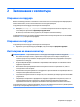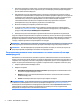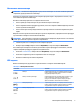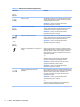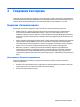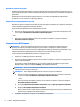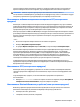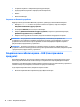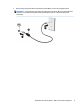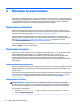User guide
1. Поставете компютъра по такъв начин, че всички вентилационни отвори да са свободни и кабелите
да не са на преходи или на места, където може да се стъпва върху тях или да бъдат повредени
при поставяне на мебели върху тях.
2. При свързване на всички захранващи кабели от монитора, компютъра и аксесоарите с блок за
непрекъснато захранване (UPS) се препоръчва да използвате предпазен прибор за токов удар. Ако
компютърът има телевизионен тунер, модем или телефонна връзка, защитете компютъра чрез
използване също на защита от пренапрежение и на тези сигнални входове. Свържете
телевизионния кабел или кабела на телефонната линия към устройството за защита от
пренапрежение и след това свържете устройството към компютъра.
3. Включете компютъра и следвайте указанията на екрана.
4. За достъп до най-новите ръководства на потребителя или ръководствата за вашия продукт
посетете http://www.hp.com/support, след което изпълнете инструкциите, за да намерите своя
продукт. След това изберете Ръководства за потребителя.
5. Погледнете в кутията на компютъра за допълнителни печатни материали или актуализации.
След като завършите първоначалната настройка на компютъра, можете да поискате да инсталирате
допълнителен софтуер или хардуерни устройства. Преди да закупите такива продукти за компютъра,
проверете операционната система, паметта и други описани изисквания. За да инсталирате новия
софтуер, следвайте указанията на производителя на софтуера.
ЗАБЕЛЕЖКА: Използвайте само лицензиран, оригинален софтуер. Инсталирането на копиран софтуер
може да доведе до нестабилна инсталация, да зарази компютъра с вирус или да бъде незаконно.
ЗАБЕЛЕЖКА: Като възпиращ фактор е разработено решение за защита, но то може да не успее да
предотврати кражба, неправомерно използване или софтуерни атаки.
Регулиране на режима за ниска интензивност на синята светлина (само при
някои продукти)
Намаляването на синята светлина, излъчвана от дисплея, намалява излагането на синя светлина на
вашите очи. Компютрите на HP предлагат настройка за намаляване на излъчваната синя светлина с цел
създаване на по-отпускащо и по-малко стимулиращо изображение, докато четете съдържанието на
екрана. За да настроите вашия монитор за удобна за гледане светлина, следвайте стъпките по-долу.
1. Отворете приложението HP Display Control.
2. Изберете настройка:
● Намаляване на интензитета на синята светлина: Сертифицирана по TUV. Намалява синята
светлина за подобри комфорта за очите.
● Нощен: Регулира се до най-ниския възможен интензитет на синята светлина и намалява
влиянието върху съня.
● Четене: Оптимизира синия цвят и яркостта при гледане на закрито.
ПРЕДУПРЕЖДЕНИЕ! За да намалите опасността от сериозно нараняване, прочетете Ръководството
за безопасна и удобна работа, което можете да намерите в интернет на http://www.hp.com/ergo.
Ръководството описва правилната конфигурация на работната станция и правилната поза на тялото,
здравословните и работните навици за потребителите на компютри. То също осигурява важна
информация за електрическата и механичната безопасност.
4 Глава 2 Запознаване с компютъра